A korlátozott állapot a Windows 8 -ban (8.1) A Wi-Fi-n keresztül történő csatlakozáskor

- 4708
- 560
- Bodnár András Martin
Tartalom
- Windows 8: A csatlakozási állapot "korlátozott"
- Munkaügyi tanácsok, amelyek segítenek megszabadulni a "Limited" státusától
- Utószó
- Munkaügyi tanácsok, amelyek segítenek megszabadulni a "Limited" státusától
Hello barátok! Ebben a cikkben megpróbálunk megoldani egy másik nagyon ravasz problémát, amelyet a Windows 8-on megfigyelnek, amikor egy Wi-Fi útválasztóhoz csatlakoznak. Ez a kapcsolat állapota "korlátozott".
Valószínűleg azzal kezdem, hogy elkezdem észrevenni ugyanazt a problémát a megjegyzésekben. Az emberek azt írták, hogy a Windows 8 laptopjai a Wi-Fi-hez kapcsolódnak, egy ideig tökéletesen működnek, majd az internet eltűnik, és megjelenik az állapot "Korlátozott". Hálózati ikon, sárga felkiáltó ikonnal. Mint ez:

Voltak kérdések, adtam néhány ajánlást, nem segítettek. Megígértem, hogy foglalkozom ezzel a problémával.
[Toggle cím = "A probléma megértésére tett kísérleteim"] A kérdés felmerült, Maxim hagyta. Azt írta, hogy van Windows 8, csatlakozik egy vezeték nélküli hálózathoz (TP-link TL-WR841N útválasztó) 10 percig. Az állapot korlátozott (mint a fenti képernyőképen).
Megkérte, hogy vegye fel a kapcsolatot a Skype -vel. Általában nem ezt teszem (van elég megjegyzésem :)), de itt már szükség volt ezzel a problémával kezelni!
Maxim és én megpróbáltuk ezt a problémát három napig megoldani a Skype -on (főleg esténként). És majdnem megcsináltuk :). Úgy tűnik, hogy rendben volt, az internet stabilan működött, de néhány perccel ezelőtt Maxim írta és azt mondta, hogy a hálózat újra eltűnt. De van még néhány lehetőségünk, többet fogunk ellenőrizni 🙂
Már gondoltam, hogy nem folytatom ezt a cikket, de úgy döntöttem, hogy írok és elmondják, mit próbáltunk (amit csak nem próbáltunk :)), és mi segített, bár nem egészen.
Mit próbáltunk csinálni:
Eleinte azt tanácsoltam, hogy csak telepítsem a Windows 7 -et :). De ez a lehetőség nem volt megfelelő, licenc és mindez.
1. Változtassa meg a jelszót és a biztonság típusát az útválasztó beállításaiban. Olvassa el erről itt.
2. Kísérletezzen egy vezeték nélküli csatornával. Itt olvasunk.
3. Állítsa be a megfelelő időzónát és időt az útválasztó beállításaiban.
4. Frissítette a vezeték nélküli adapter illesztőprogramját. Erről írtam a cikkben, hogyan kell telepíteni (frissítést, újratelepítést, törölni) az illesztőprogramot egy vezeték nélküli hálózati adapteren (Wi-Fi).
5. Megpróbálta telepíteni a statikus IP -t és a DNS -t a vezeték nélküli adapter paraméterekbe a laptopon.
6. Ezt is megtették - az internetkapcsolat Wi -fi -n keresztül eltűnik az alvási mód elhagyása után.
7. Megpróbálta "csak G" módot tenni. További információ az üzemmódok megváltoztatásáról itt.
És ez valószínűleg nem minden
Ami úgy tűnik, hogy segít:
A Maxim talált egy módszert, amelyben azt írták, hogy csak el kell távolítania a vezeték nélküli adaptert az eszköz diszpécserében, és frissítenie kell a berendezés konfigurációját. Nem távolított el semmit, hanem egyszerűen megnyomta a vezeték nélküli adaptert egy jobb egérgombbal, és a "Frissítse a berendezés konfigurációját".
Furcsa módon, ez egy ideig segített, de mégis, 20 órás munka után az internet eltört, és megjelent a „Limited” státusza. Ha ez megismétlődik, akkor megpróbáljuk eltávolítani az adaptert.
Mint ez:
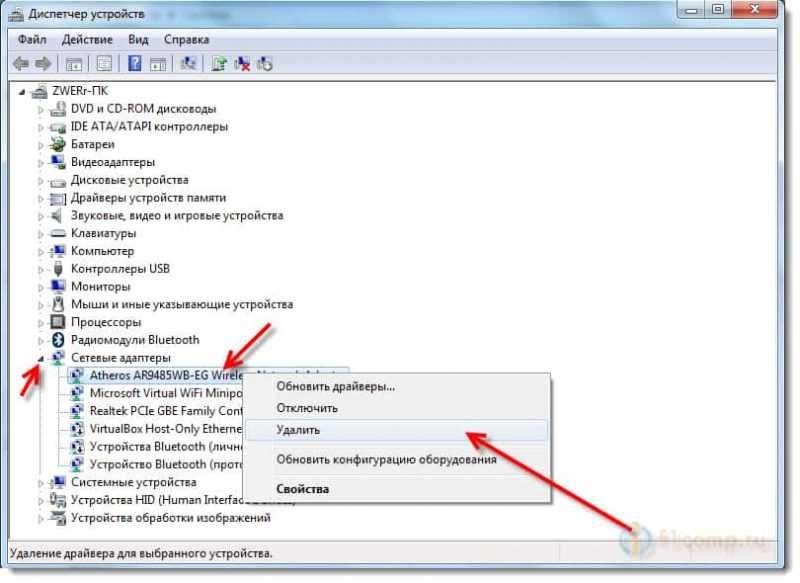
Erősítse meg az eltávolítást.
Ezután a rendszer frissíti a konfigurációt, és előfordulhat, hogy újra be kell helyeznie az illesztőprogramot egy vezeték nélküli adapterhez. Fent van egy link egy cikkhez, hogyan kell csinálni. Csak akkor, ha letölti az új illesztőprogramot, akkor nézze meg, hogy a laptop modelljére lenne, és kompatibilis volt a Windows 8 -tal.
Pontosabban, ebben a helyzetben nem szükséges kizárni a vírusokat, valamilyen program problémáit, szisztematikus kudarcát, az eszköz házasságát stb. D. De van egy probléma, ami azt jelenti, hogy a megoldásnak kell lennie.[/Váltás]
Windows 8: A csatlakozási állapot "korlátozott"
Természetesen az okok eltérőek lehetnek, tehát talán az egyik tipp, amelyet az alábbiakban talál, és ezzel együtt oldja meg a problémát a Windows 8 instabil internetes munkájával (8.1).
Egy fontos pont. Hogyan működnek más eszközök a hálózatával? Ha az internet nem is működik számukra, a webhelyek nem nyitnak meg, státus az internethez való hozzáférés nélkül, akkor valószínűleg maga az útvonal problémája. Lásd ezeket a cikkeket:
Wi-Fi hálózat az internethez való hozzáférés nélkül. A problémát az útválasztó TP-link példáján oldjuk meg
"Az internethez való hozzáférés nélkül" - döntjük el a fő okot. Felállítottuk a Wi-Fi útválasztót, hogy együttműködjünk egy szolgáltatóval
Ha más eszközök normálisan működnek, akkor a probléma még mindig a laptopban van, vagy inkább a Windows 8 -ban. Próbálja meg követni azokat az ajánlásokat, amelyeket az alábbiakban talál. És ne felejtsd el megosztani az eredményt a megjegyzésekben.
Munkaügyi tanácsok, amelyek segítenek megszabadulni a "Limited" státusától
1. sz. Frissítés. Telepítse az illesztőprogramot 5.100.245.200 a Broadcom számára
A megjegyzésekben Vyacheslav (köszönet neki még!) megosztott egy megoldást a Broadcom adapterekhez, amelyek segítettek neki megszabadulni a problémától. Idézem:
Emberek azok számára, akiknek adapterük van "Broadcom 802.11n "A megoldást hosszú ideig találták a szenvedéshez. Nyissa meg az eszközkezelőt "Broadcom 802.11n "Adapter -Core - Az illesztőprogramok frissítése - Keresés ezen a számítógépen - Válassza ki a már telepített lehetőséget - vegye le a CSAK CSAK KOMPOSITIKUS eszközöket - Válassza ki az 5 lehetőséget a listából.100.245.200 és tedd. Minden működik?
Igen, és ne frissítse a kampány sofőrét, ez az egyetlen illesztőprogram a Windows 8 és 8 hibájának hiányában.1 A mai napra, és a Microsoft technikai támogatása hallgat erről.
Részletesebb utasítások képekkel:
[Toggle cím = "Kattintson az utasítások megtekintéséhez"] lépjen be A számítógépem, Nyomja meg a jobb egérgombot az üres területhez, és válassza ki Tulajdonságok. Egy új ablakban, a bal oldalon kattintson Eszközkezelő.
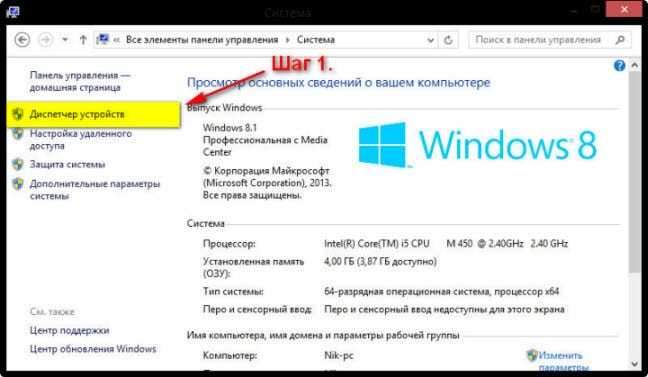
Ezután nyissa meg a fület Hálózati adapterek, Nyomja meg a jobb egérgombbal az adapterünket Broadcom 802.11n És válassza ki az elemet "Frissítse a járművezetőket".
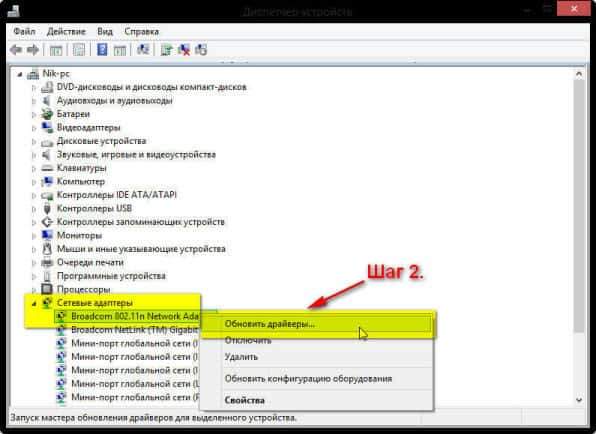
Válasszon egy elemet "Keresse meg a járművezetőket ezen a számítógépen".
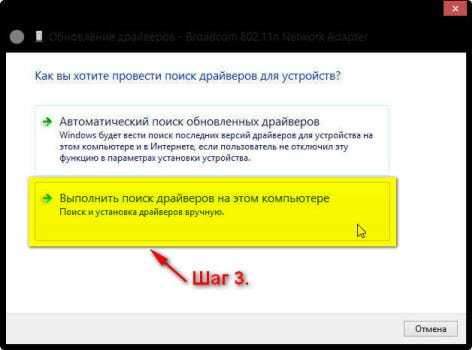
Távolítsa el a jelölőnégyzetet az elemből Csak kompatibilis eszközök, Válasszon a listában Broadcom, Akkor választunk egy illesztőprogramot, akinek a verziója 5.100.245.200.
Kattintás További.
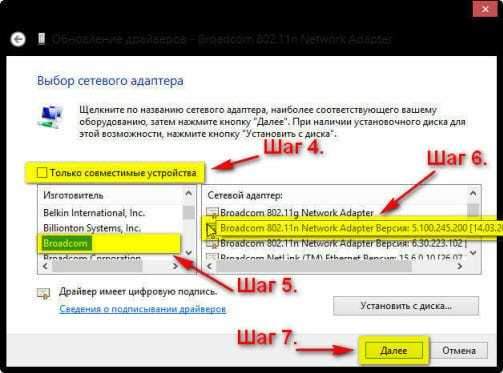
Ennyi, az illesztőprogram telepítve van.
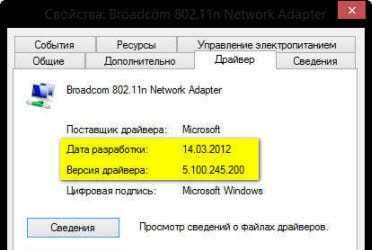
[/Váltás]
Ezen műveletek után a Windows 8 internetének stabilan kell működnie. Állapot nélkül "korlátozott".
Most már nincs módom ellenőrizni ezt a módszert, de remélem, hogy ez segít. Ne felejtsd el megírni, hogy ez hogyan segített vagy sem.
Köszönet Nikolai -nak a képernyőképekért!
2. sz. Frissítés. Megváltoztatjuk a Wi-Fi hálózat működési módját.
A megjegyzésekben az információk úgy tűnt, hogy ez a probléma megoldható a vezeték nélküli hálózat működési módjának megváltoztatásával. A probléma akkor figyelhető meg, amikor az eszközöket összekapcsolják N.
Ha az útválasztó beállításaiban, hogy csak az üzemmódok között választhassanak, beállítsák a választást b/g, vagy Csak G, akkor a probléma megoldódott. És a Windows 8 hálózata jól működik. De nem ellenőriztem (információk a megjegyzésekből).
Van egy külön cikk arról, hogyan lehet megváltoztatni a hálózat működési módját -https: // f1compp.RU/Internet/Chto-Takoe-BGN-V-Nastrojakax-Routera-Razmenyaem-Raboty-Besprovovodnoj-Modi-V-Vi-Fi-Routera/.
Minden részletesen meg van írva, és a képernyőképeken látható. Nem szabad nehézségekbe ütközni ezzel a nehézségekkel.
De ennek a módszernek egy mínusza van. Az internet csökkenő sebessége a Wi-Fi-n. Mivel az N mód akár 300 mb/s sebességgel működik. És a G mód -up -o -o -tól 54 Mbps/s -ig.
3. sz. Frissítés. Telepítse a megfelelő régiót, az időt és a dátumot
A megjegyzésekben még mindig voltak információ arról, hogy ezt a problémát úgy oldották meg, hogy a régiójukat, a helyes időt és dátumot az útválasztó beállításaiban oldották meg.
Itt van maga a megjegyzés:

Megváltoztathatja a régiót az útválasztó beállításaiban a lapon Vezeték nélküli (Ahol beállítja a Wi-Fi-t). Csak válassza ki a régiót, ahol van, mentse el a beállításokat, és indítsa újra az útválasztót.
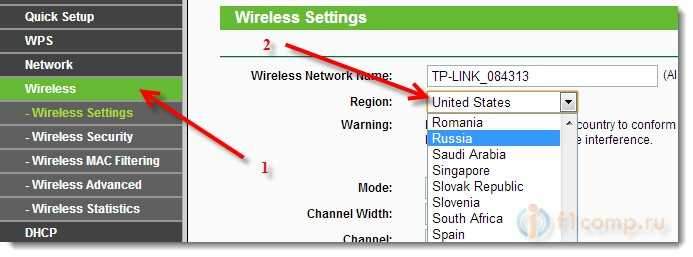
Megváltoztatjuk az időt és a dátumot a lapon Rendszereszközök (Rendszerbeállítások és hasonlók).
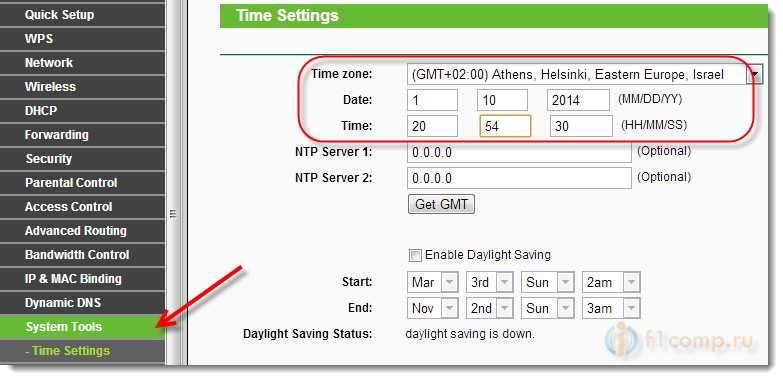
Köszönet Igornak a tanácsért!
4. frissítés. Kapcsolja be a kompatibilitási módot a FIP -kkel
Egy másik munkakanács jelent meg a megjegyzésekben. Igor azt írta, hogy egy olyan módszerrel segített neki, hogy a kompatibilitási módot FIP -kkel beépítse.
Nikinik ellenőrizte, és meggyőződött arról is, hogy a módszer működik. Az internet a Windows 8 -on stabilan kezdett működni. Nikinik képernyőképeket küldött nekem, hogy hozzáadhassam ezt a módszert a cikkhez.
Utasítás a kompatibilitás bekapcsolásához a FIP -kkel:
[Toggle cím = "Kattintson az utasítások megtekintéséhez képernyőképekkel"]
Megyünk Hálózati kapcsolatok.
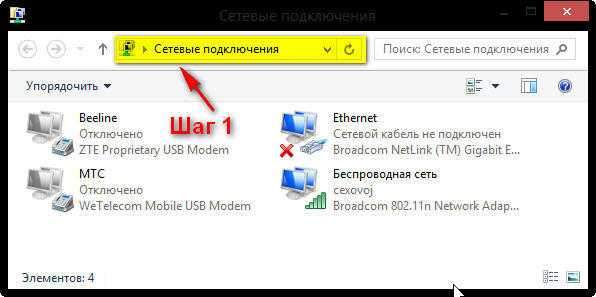
Nyomja meg a jobb egérgombbal a csatlakozást Vezetéknélküli hálózat És válasszon Állapot.
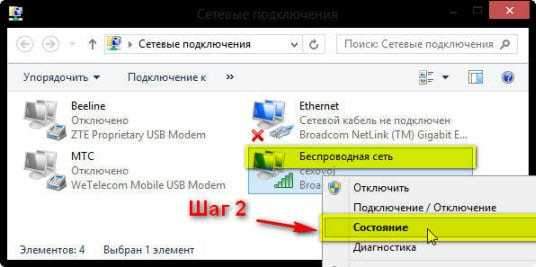
Kattintson a gombra Vezeték nélküli hálózat tulajdonságai.
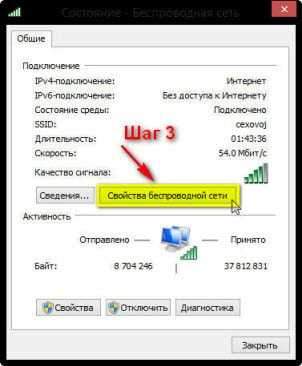
Ezután kattintson a gombra Extra lehetőségek.
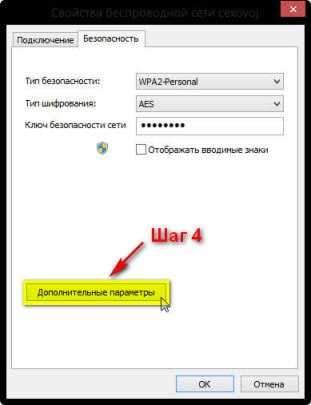
És tegyen egy pipát a közelben Engedélyezze a rendszert a hálózat szövetségi információfeldolgozási szabványával (FIPS).
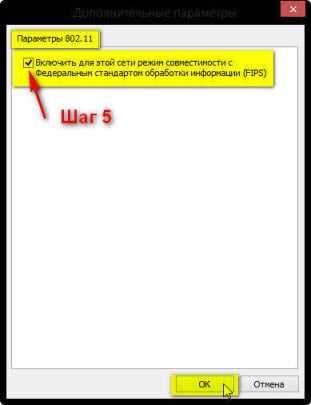
És kattintson rendben.
[/Váltás]
Köszönet Igornak és Nikolay -nak (Nikinik) a tanácsokért és a képernyőképekért!
Frissítés 5. sz. Frissítés. Válasszuk le a víruskereső vírusát (különös figyelmet fordítva a DR -re.Web)
A megjegyzésekben Vlagyimir megosztotta az információkat, hogy a Dr. Antivirus védelmének teljes elválasztása segített neki.Háló. Kiderül, hogy DR.A web blokkolta a kapcsolatot, és az internet nem működött.
Kikapcsolnia kell az összes védelmi modult. Továbbá, ha megállapítja, hogy a probléma a víruskeresőben van, akkor kipróbálhatja a kapcsolatot a kivételhez.
Ha nincs DR.Web és más víruskereső, még mindig ellenőrizze, ez lehet a helyzet benne.
Utószó
Azt is meg akartam kérdezni tőled, talán tudod, hogyan kell megoldani ezt a problémát, és úgy készíteni, hogy az internet stabilan működjön. Ossza meg tanácsát vagy gondolatait a megjegyzésekben. Köszönöm tőlem 🙂 .
Minden jó!
- « A videót és a zenét átalakítjuk a hűtővel
- Telefon (táblagép, számítógép) a Wi-Fi-hez kapcsolódik, de az internet nem működik. A webhelyek nem nyílnak meg »

